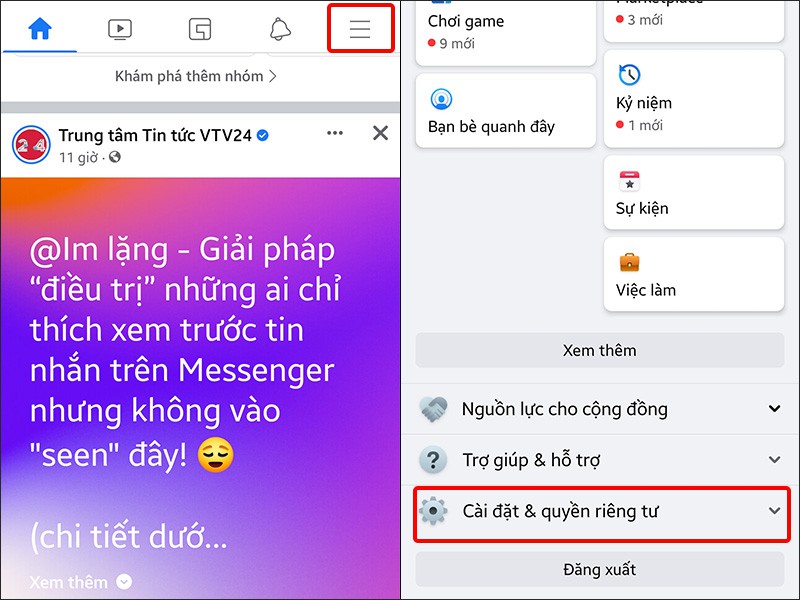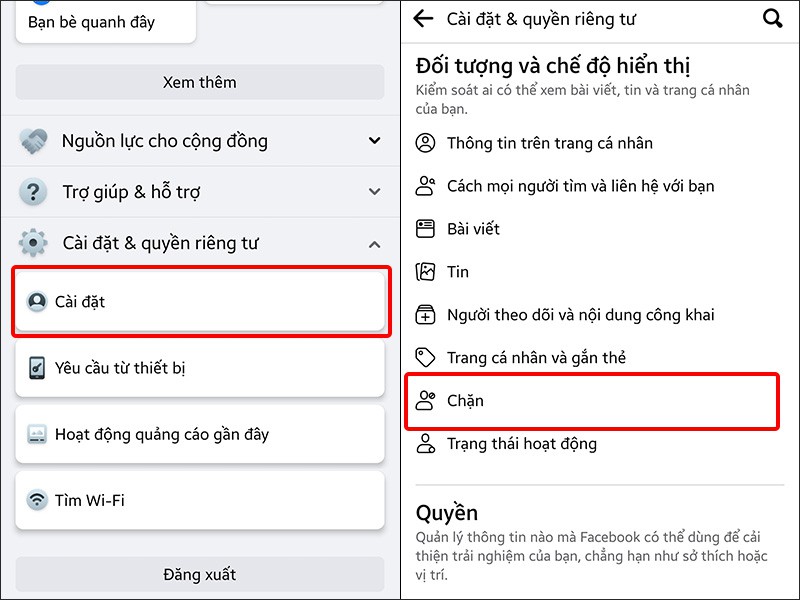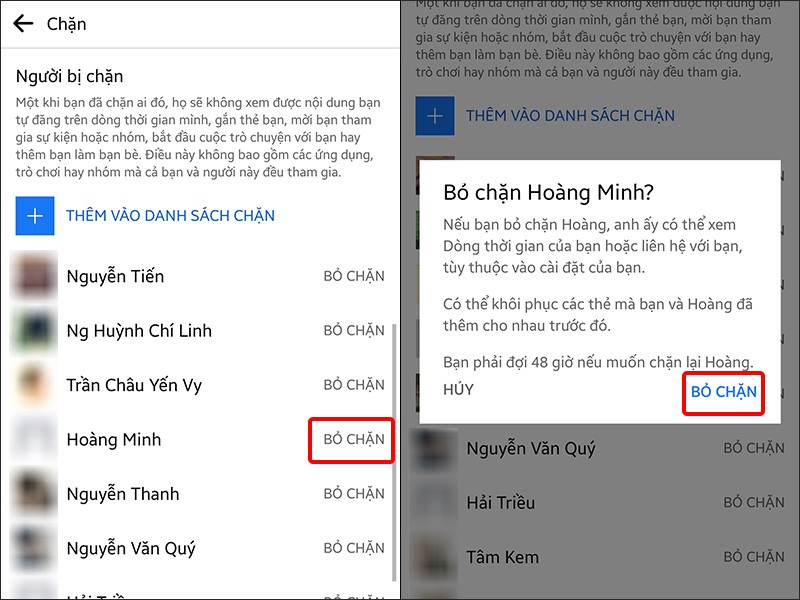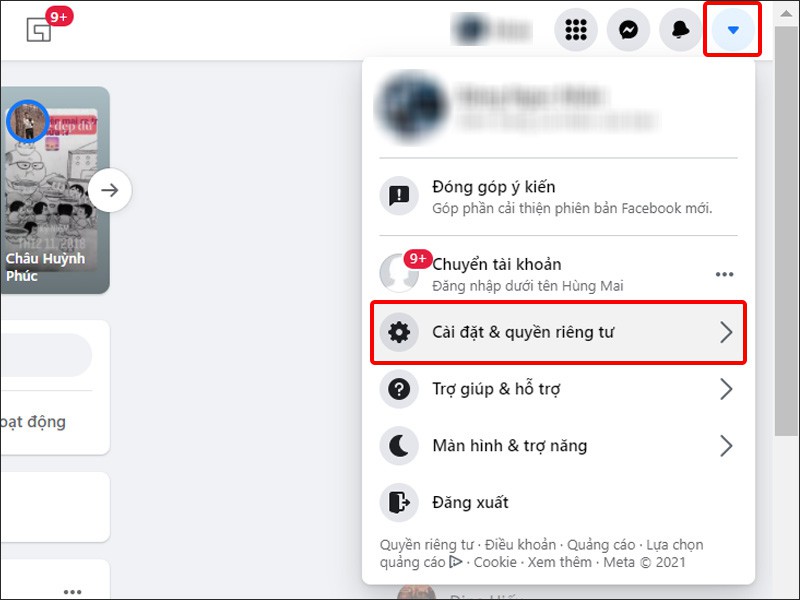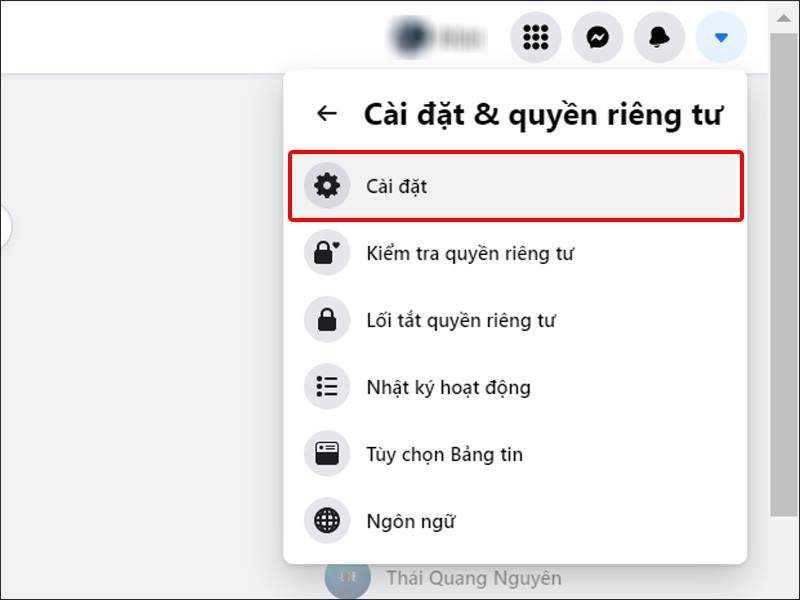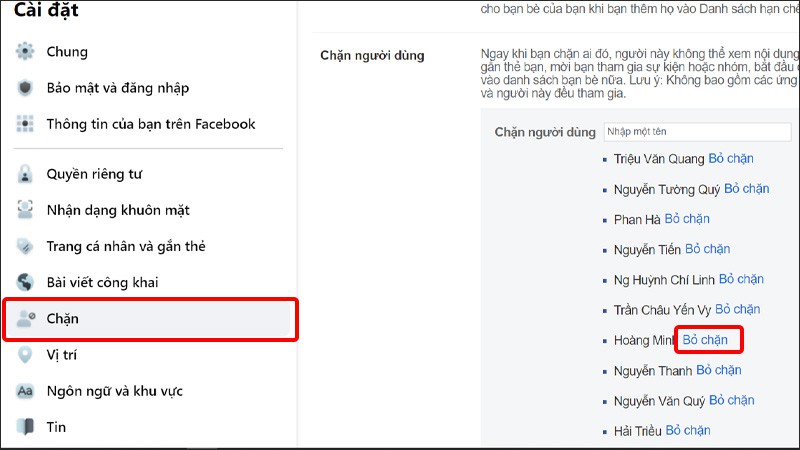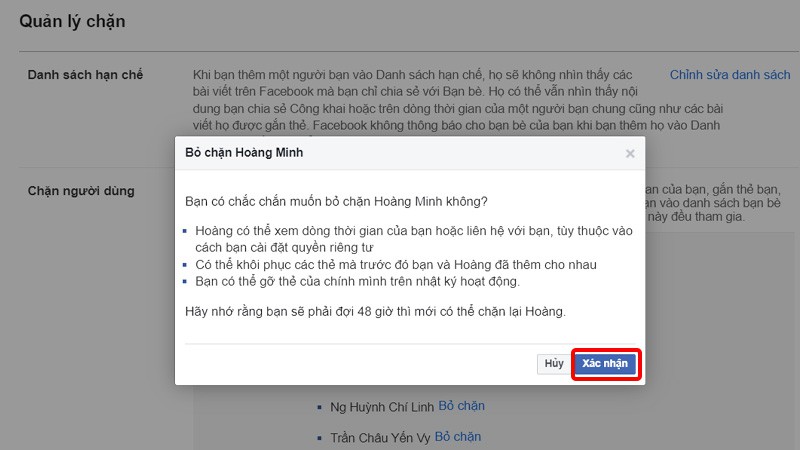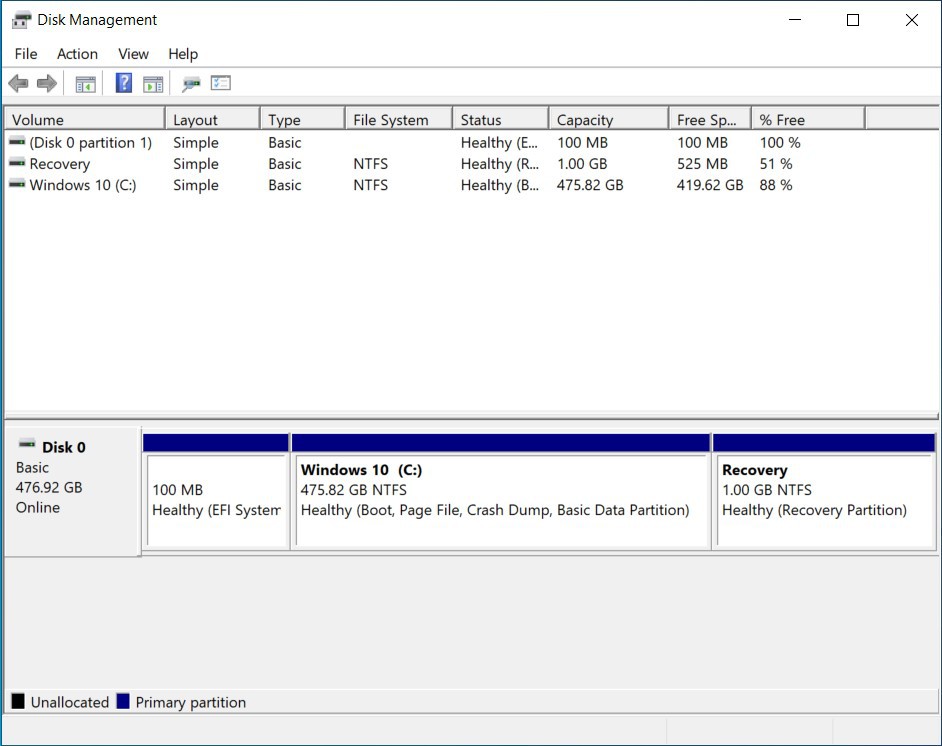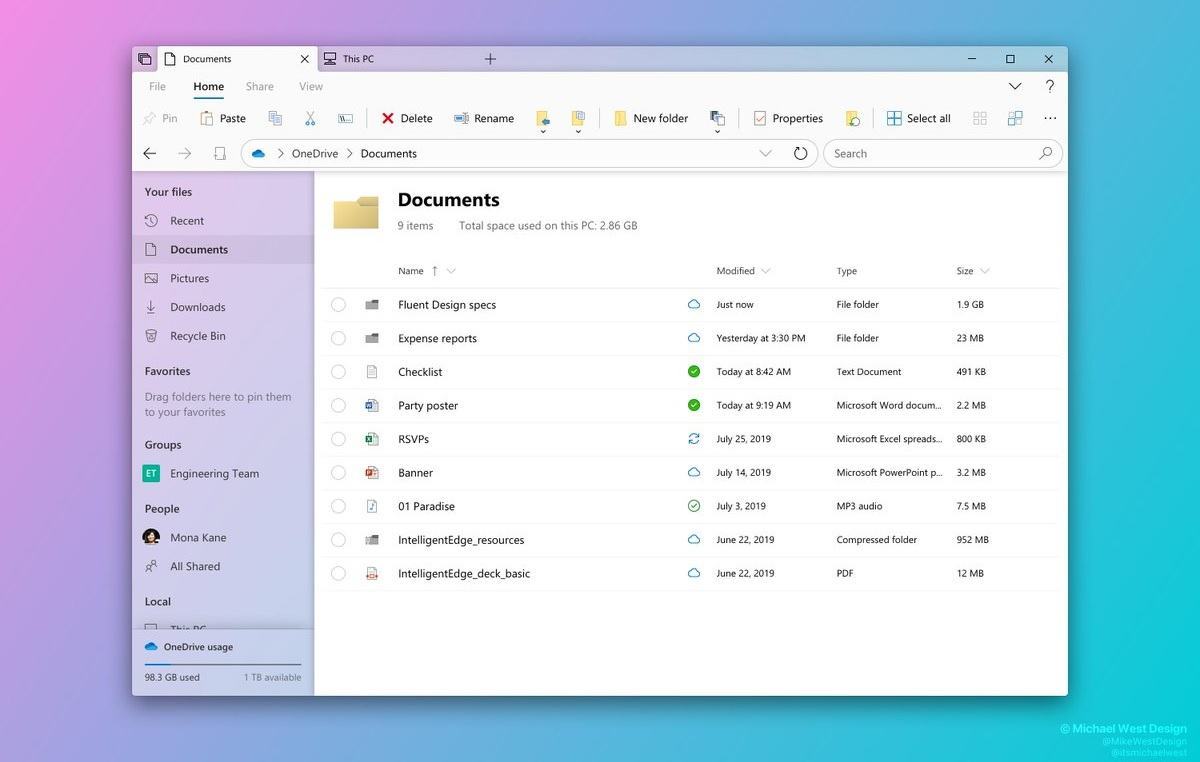Bỏ chặn là gì và làm cách nào để bỏ chặn ai đó trên Facebook? Cách gỡ chặn FB trên điện thoại,
Cách bỏ chặn trên Messenger,
Cách bỏ chặn bạn be trên FB,
Cách gỡ chặn khi bị người khác chặn fb,
Cách mở chặn FB,
Cách bỏ chặn Facebook trên máy tính,
Sau khi bỏ chặn Facebook người đó có biết không,
Cách chặn Facebook vĩnh viễn
- Nhấp vào
ở trên cùng bên phải Facebook.
- Chọn Cài đặt & Quyền riêng tư, sau đó nhấp vào Cài đặt.
- Ở cột bên trái phần Cài đặt, hãy nhấp vào Chặn.
- Trong phần Chặn người dùng, bạn sẽ thấy danh sách những người bị mình chặn.
- Nhấp vào Bỏ chặn bên cạnh tên người mà bạn muốn bỏ chặn.
- Nhấp vào Xác nhận để hoàn tất bước bỏ chặn.
Nội dung chính:
1. Cách bỏ chặn Facebook trên điện thoại
Bước 1: Truy cập vào Facebook > Nhấn vào biểu tượng 3 gạch ngang (Menu)> Chọn Cài đặt & quyền riêng tư.
Bước 2: Chọn Cài đặt > Trong phần Đối tượng và chế độ hiển thị bạn chọn mục Chặn.
Bước 3: Tại đây danh sách bị chặn sẽ xuất hiện > Nhấn vào BỎ CHẶN tại những tài khoản mà bạn muốn > Chọn BỎ CHẶN.
2. Cách bỏ chặn Facebook trên máy tính
Bước 1: Truy cập vào Facebook trên máy tính > Click chuột vào biểu tượng Tam giác ngược (Menu) > Chọn Cài đặt & quyền riêng tư.
Bước 2: Chọn Cài đặt.
Bước 3: Nhấn vào mục Chặn, tại đây danh sách bị chặn sẽ xuất hiện > Nhấn vào Bỏ chặn những tài khoản mà bạn muốn.
Bước 4: Thông báo xác nhận bỏ chặn hiện ra > Bạn chọn Xác nhận để hoàn tất bỏ tài khoản Facebook mong muốn.
Bài viết vừa rồi đã hướng dẫn bạn cách bỏ chặn trên Facebook bằng điện thoại và máy tính một cách đơn giản, nhanh chóng. Chúc các bạn thực hiện thành công!

 ở trên cùng bên phải Facebook.
ở trên cùng bên phải Facebook.